优道文档保护器是一款好用的电脑文档保护软件。使用优道文档保护器可以轻松将电脑本地的文档进行加密保护;
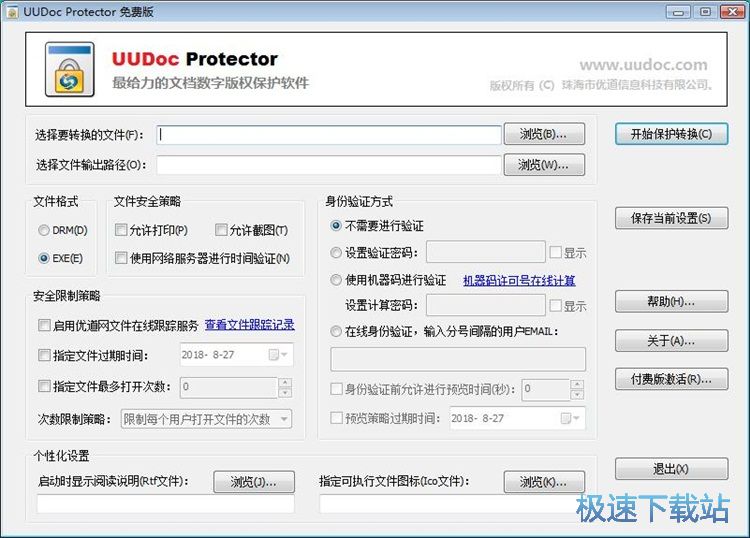
优道文档保护器极速小编这一次就给大家演示一下怎么使用优道文档保护器加密保护本地Word文档吧。点击优道文档保护器主界面选择要转换的文件右边你的浏览按钮,选择想要使用优道文档保护器加密保护的文档;
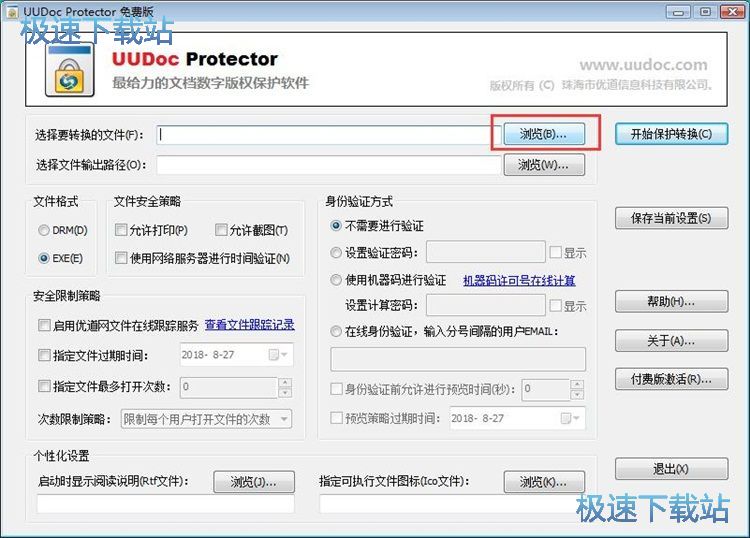
在文件浏览窗口中。根据Word文档的保存路径,找到文件夹中的Word文档。点击选中想要进行加密保护的Word文档之后,点击打开,就可以将选中的Word文档导入到优道文档保护器中;
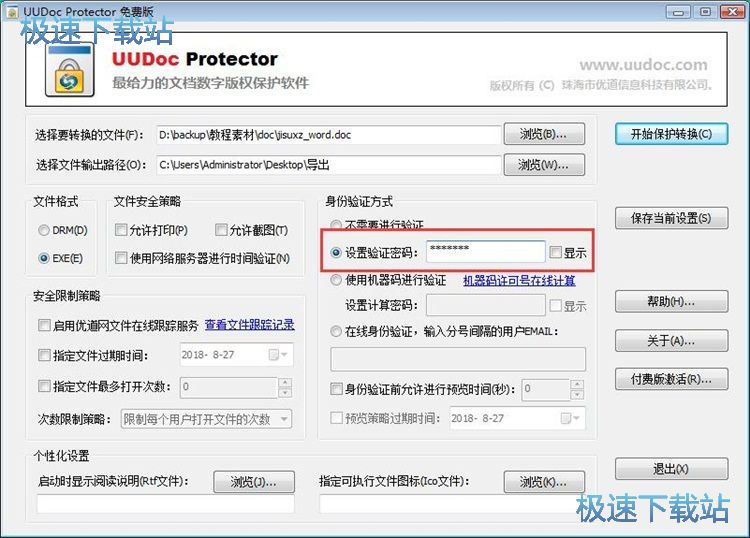
Word文档成功导入到优道文档保护器中,这时候我们可以看到想要转换的文件路径中会显示刚刚选中的文件。软件会自动将加密文件输出路径设置为与源文件相同的根目录中;
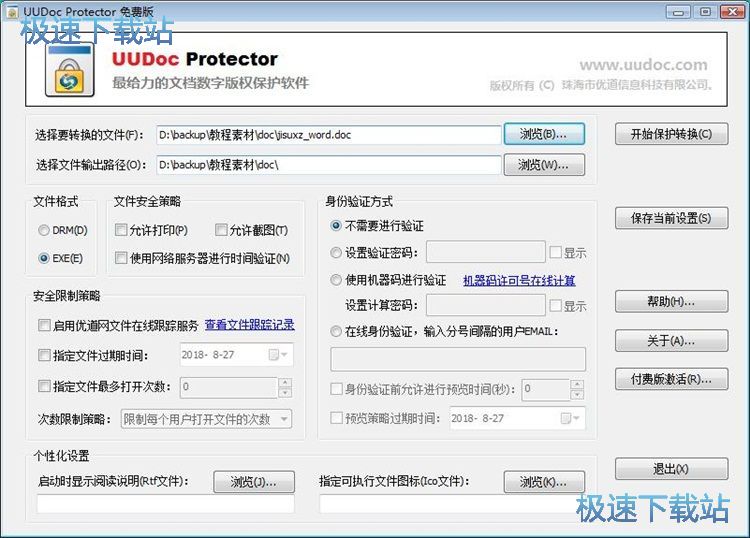
极速小编想要将文件存放在其他文件夹中,点击文件输出路径右边的浏览,打开文件夹浏览窗口,选择加密Word文档的输出路径;
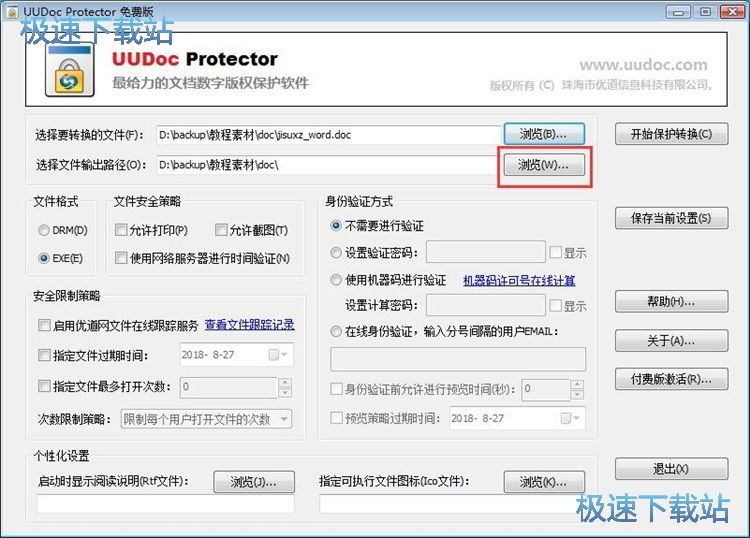
在文件夹浏览窗口中,点击选中想要用来保存加密后的Word文档的文件夹,然后点击确定,就可以指定加密后的Word文档的输出路径;
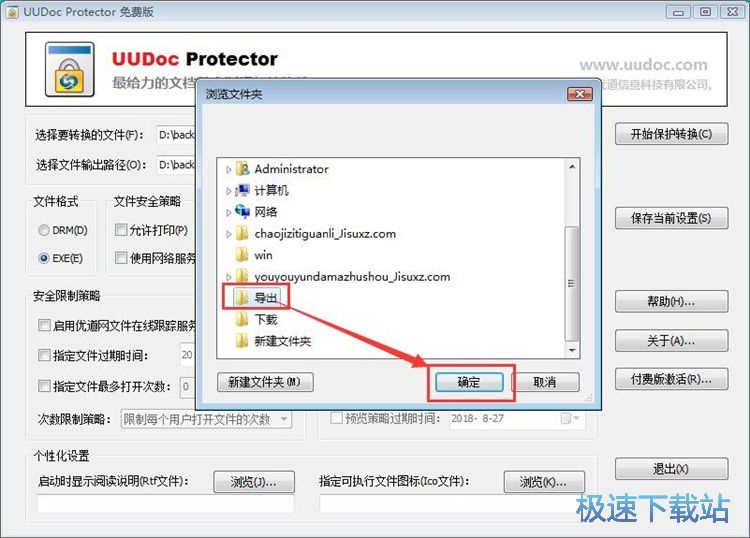
加密Word文档输出路径设置成功;

接下来我们就可以设置Word文档的验证密码。勾选设置验证密码,然后输入密码就可以完成Word文档加密密码设置;
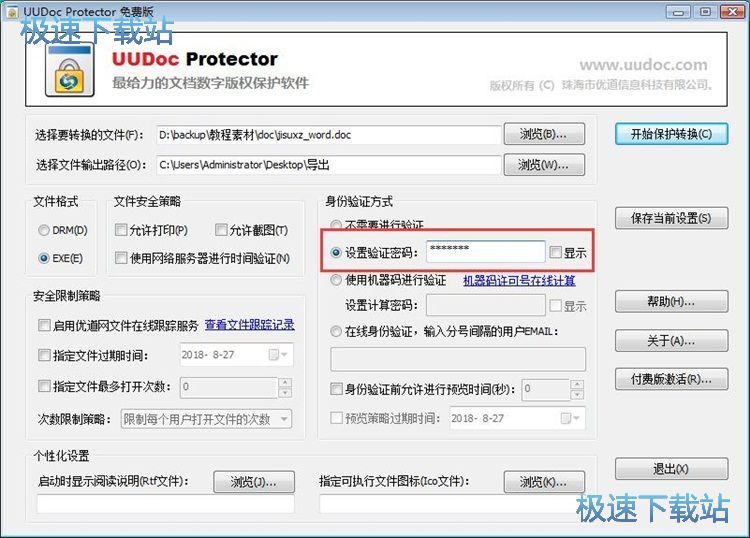
Word文档加密保护参数设置完成之后,就可以点击优道文档保护器主界面中的开始保护转换,开始对导入到软件中的Word文档进行加密保护,并将加密后的Word文档输出到指定的文件夹路径中;
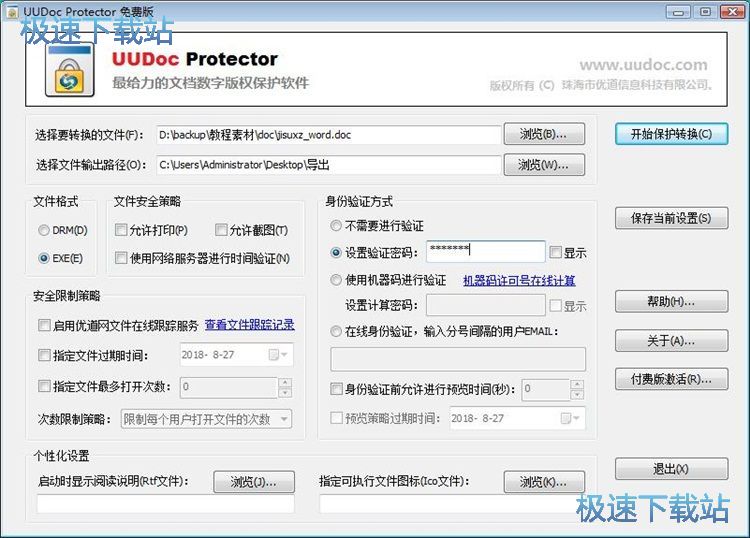
Word文档加密成功,这时候优道文档保护器会弹窗提示加密后的Word文档生成成功,时候打开文件所在目录。点击是就可以马上打开文件输出路径文件夹;
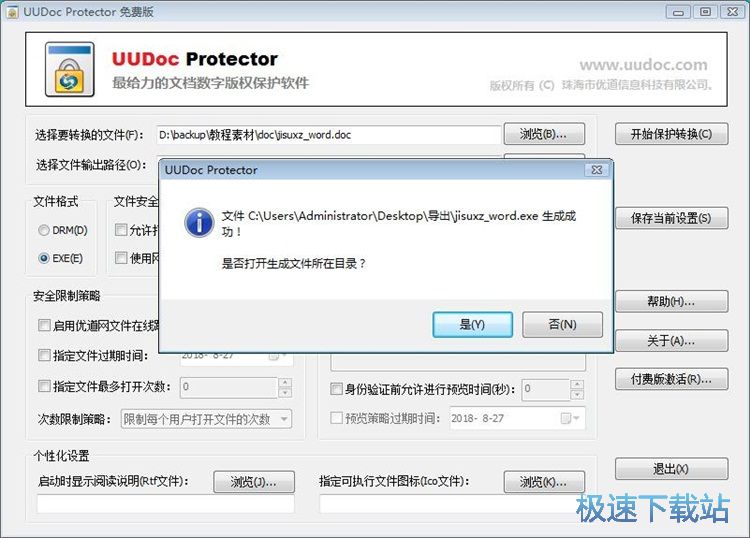
在加密Word文档输出路径文件夹中,我们可以看到使用优道文档保护器加密保护Word文档后得到的EXE格式的加密Word文档。双击就可以打开查看文档加密结果;
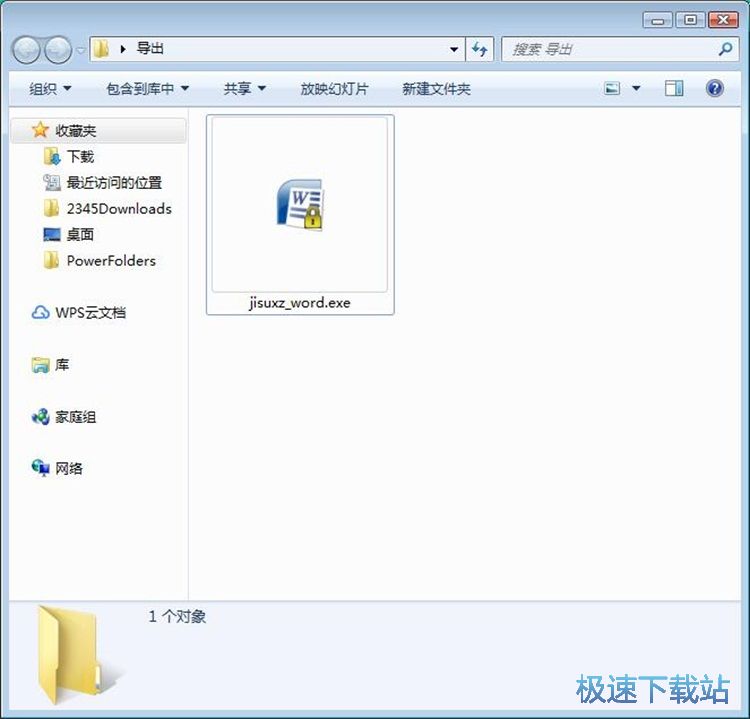
打开加密Word文档得到的EXE格式程序之后,软件会要求我们输入阅读密码。说明我们成功使用优道文档保护器将Word文档进行加密。
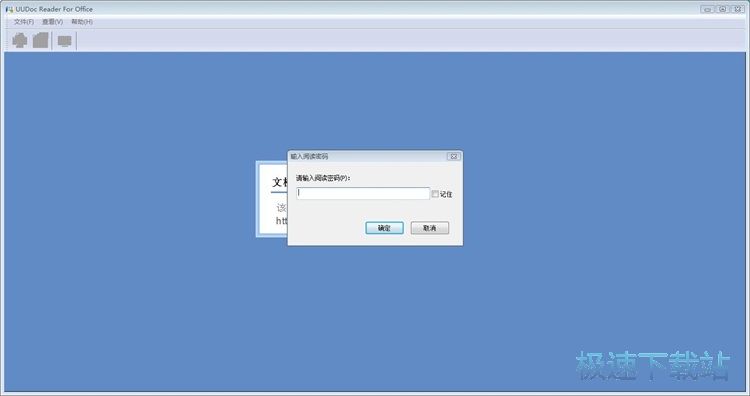
优道文档保护器的使用方法就讲解到这里,希望对你们有帮助,感谢你对极速下载站的支持!